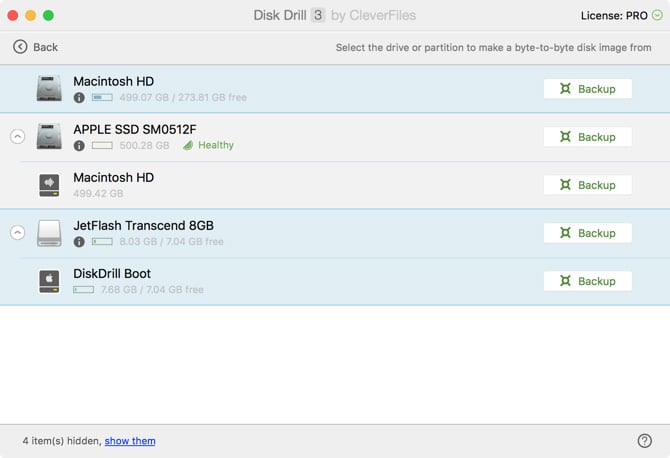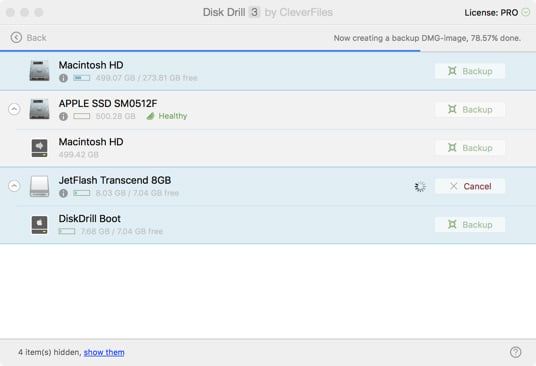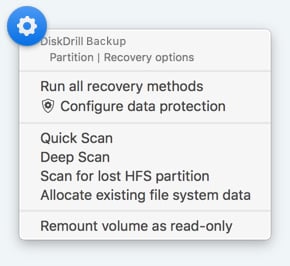إذا حذر Disk Drill من أن القرص الصلب الخارجي ليس لديه مساحة كافية، فعليك إما تحرير مساحة على محرك الأقراص الخارجي عن طريق حذف الملفات، أو العثور على محرك أقراص ثابت آخر مع مساحة أكبر. إذا كان هناك مساحة كافية، Disk Drill سوف يبدء النسخ الاحتياطي لقرص ماك الخاص بك، مما سيوفر نسخة طبق الأصل من القرص الصلب الخاص بك على محرك الأقراص الخارجي. هذه العملية تستغرق وقتا طويلا، لذلك عليك الجلوس والاسترخاء بينما يقوم Disk Drill بكل العمل اللازم.
كيفية النسخ الاحتياطي للبيانات على قرص ماك
تطبيق Disk Drill يسمح لك بإجراء النسخ الاحتياطي للبيانات على نظام التشغيل Mac OS X عن طريق إنشاء صورة لكل بايت بالقرص. وتكون صورة القرص نسخة طبق الأصل من القرص الصلب الخاص بك، وعادة ما يتم حفظها على قرص صلب خارجي منفصل. الآن عملية النسخ الاحتياطي لقرص ماك الصلب - وتشغيل خياراستعادة بيانات ماك أصبحت أسهل من أي وقت مضى.